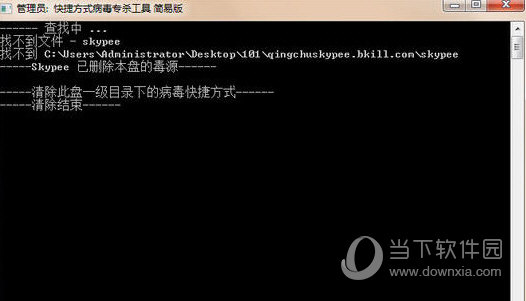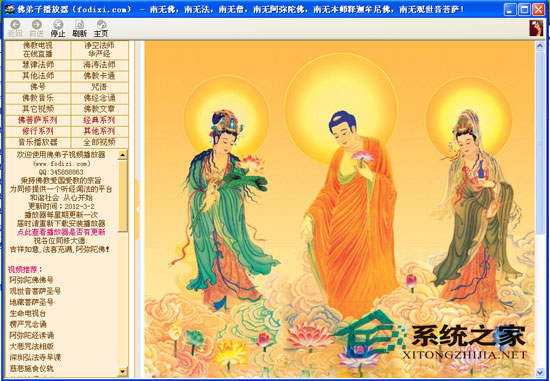【VR6.00.06下载】VRay 6.00.06 for 3dmax2018-2023 渲染器中文绿色破解版
VRay 6 for 3ds max是一款面向3D艺术家的强大的CPU和GPU渲染器,新版支持3dsmax 2023-2018,这标志了VRay 将进入6的时代了,它比以往所有版本更快地创建和渲染。它可使用数百万个 3D 对象填充您的场景,它可以快速轻松地创建自然景观和逼真的环境。它可使用重复的几何图案生成详细的表面,无需额外的内存成本。它可使用程序云创建美丽的自定义天空,在云中协作等等。

>>>>>VRay 6.00.06 for 3dmax2018-2023>>>>>
VRay 6.00.06 for 3dmax2018-2023新功能
Chaos Scatter
使用我们新的 Scatter 工具创建森林、田野、人群等。它可以在不占用大量内存情况下,快速、简单地为您的场景增添大量细节。
V-Ray Enmesh
通过 Enmesh,您可以将几何转化为纹理——但它不是在一个表面上的重复图像,而是使用可平铺的几何图形。Enmesh 是创建栅栏和织物等图案的理想选择,而且知识兔它使用的内存相比置换或复制要少得多。
带有置换的 V-Ray Decal
您现在可以使用 V-Ray Decal 为任何表面添加置换效果,知识兔以获得更逼真的墙体裂痕、岩石、浮雕字样等。
V-Ray 代理物体层级结构
使用新的 V-Ray 代理分层视图轻松打开或关闭单个对象的可见性或材质覆盖。按名称设置自定义顺序,简化您的几何替换和自定义库的工作流程。
程序化云
使用 V-Ray 新的程序化云系统,只需知识兔点击几下,即可为您的环境制作合适的多云天空。
新的地面投影
使用 V-Ray Dome Light 新的、更灵活的地面投影功能,提升 HDRI 环境渲染渲染效果。
更快的 UI 加载时间
使用着色网络连接时获得更流畅的体验。V-Ray 的材质和纹理界面现在具有更快的加载时间。
增强 V-Ray Material 能量守恒
通过增强的 V-Ray 材质能量守恒,渲染更加物理精确的粗糙金属和其他反射表面。
薄膜层
使用 V-Ray 材质中新的薄膜选项,创建逼真的肥皂泡、油污等。
V-Ray 材质更快的 SSS 模式
通过全新的 V-Ray 材质 SSS 模式,更快地渲染半透明材质。
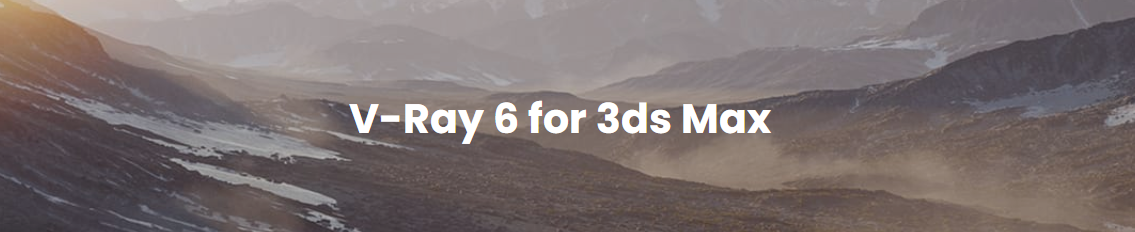
>>>>>VRay 6.00.06 for 3dmax2018-2023>>>>>
安装步骤
第1步 根据你的3DMAX版本下载对应的VRay版本和材质库,这里以2022为例进行演示
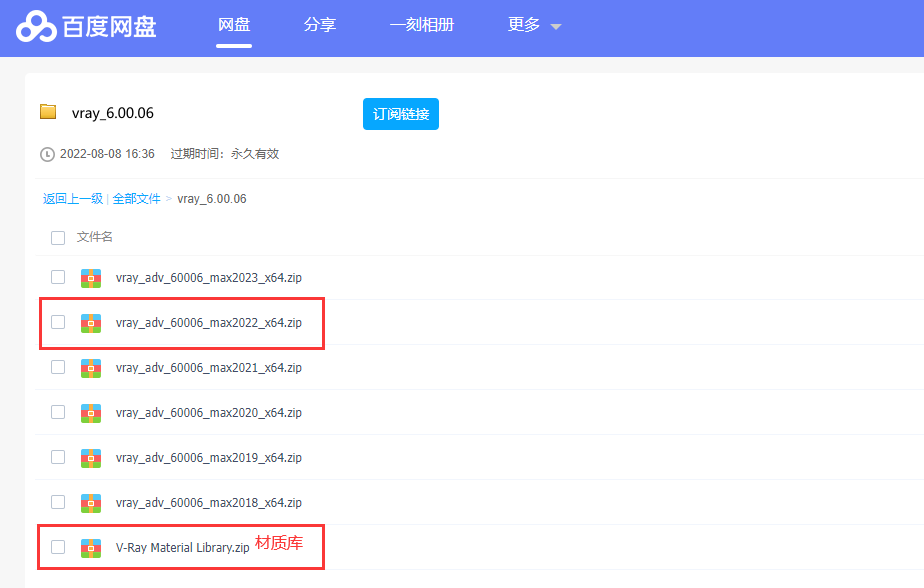
根据你的3DMAX版本下载对应的VRay版本和材质库
第2步 下载VRay后,鼠标右键知识兔点击Zip压缩包,先解压,再知识兔双击1.vray_adv_60006_max2022_x64.exe进行安装

知识兔双击1.vray_adv_60006_max2022_x64.exe进行安装
第3步 勾选【I accept……】知识兔点击Aavanced
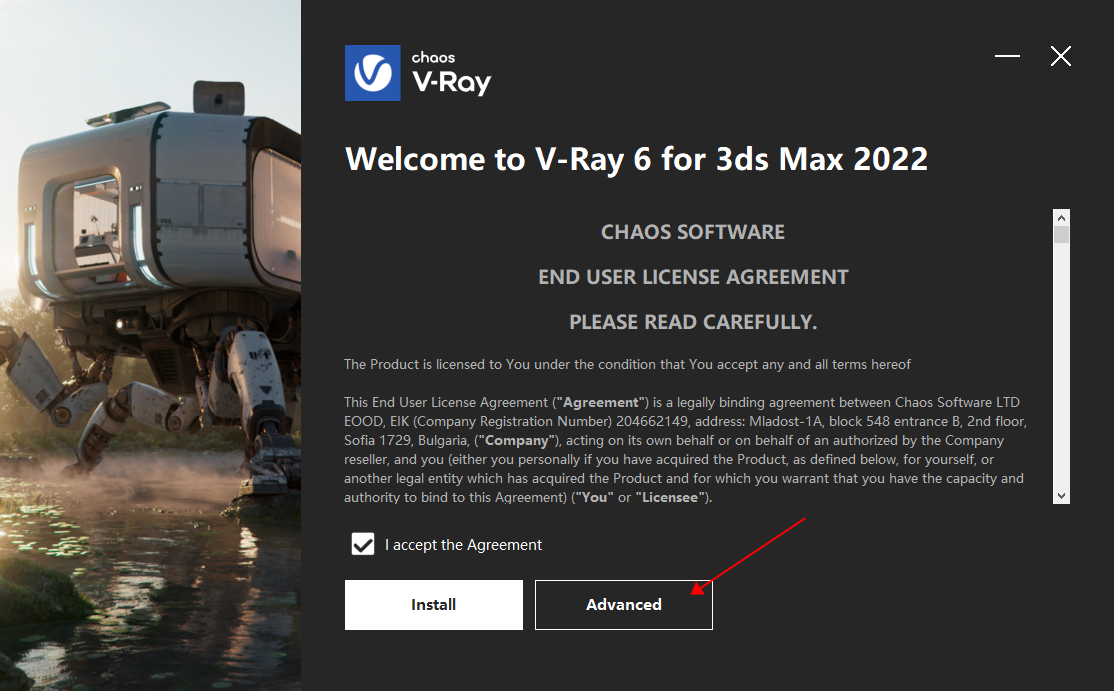
勾选【I accept……】知识兔点击Aavanced
第4步 知识兔点击【Don’t share】
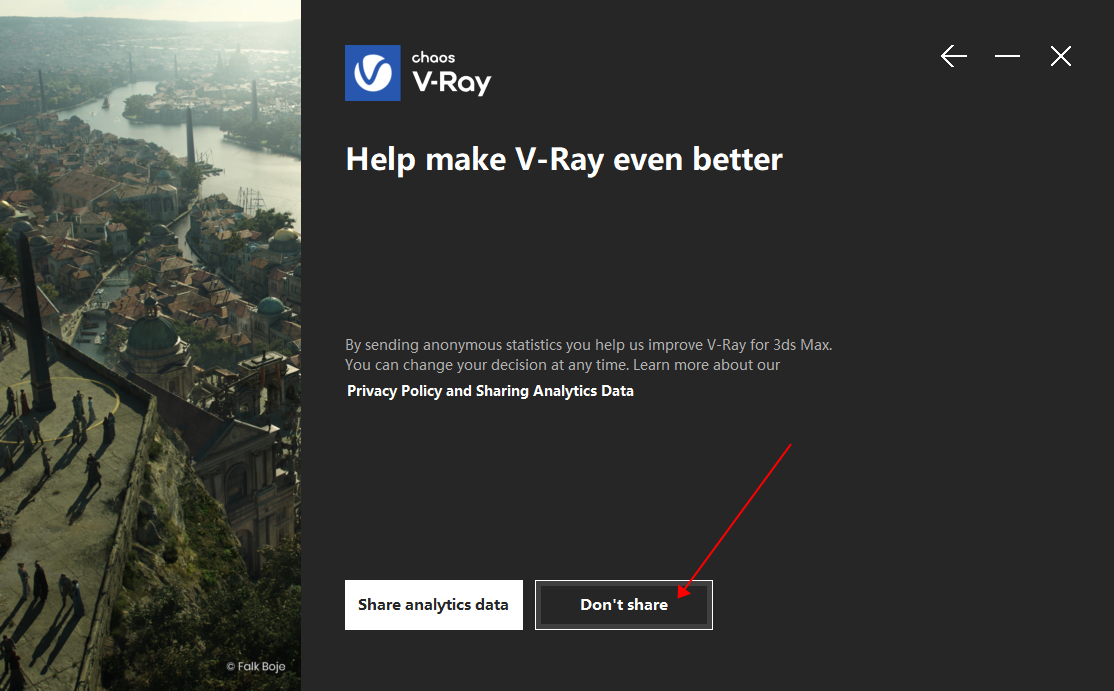
知识兔点击【Don’t share】
第5步 知识兔点击Continue
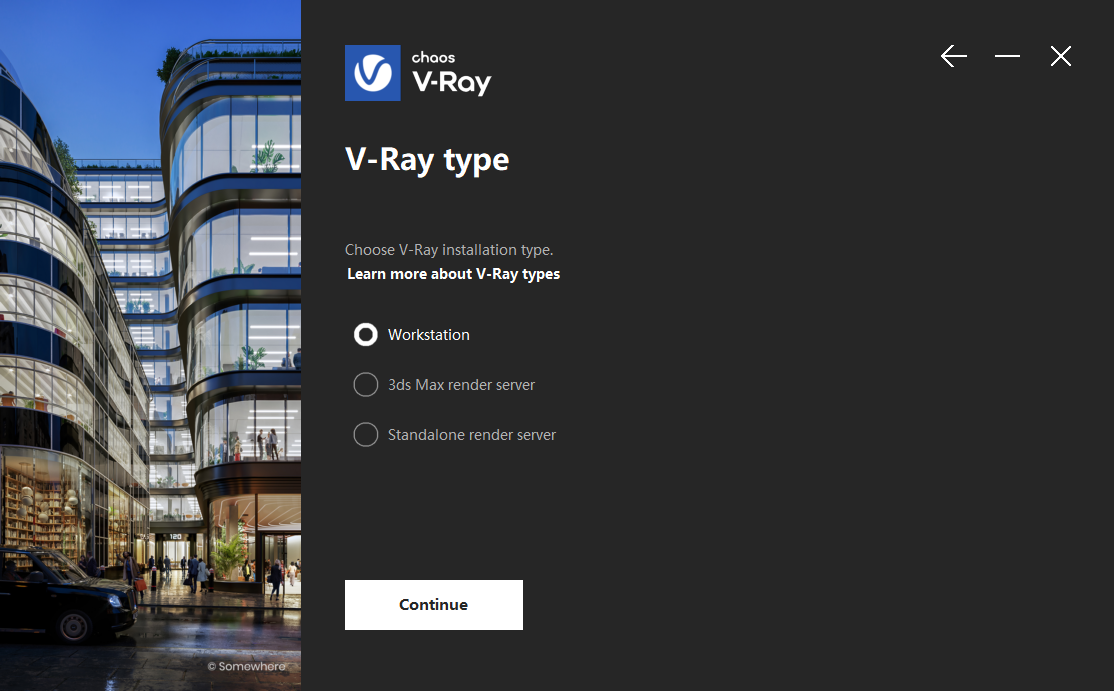
知识兔点击Continue
第6步 可以根据需要修改VRay渲染器的安装路径,默认是装在C盘,然后知识兔点击Continue
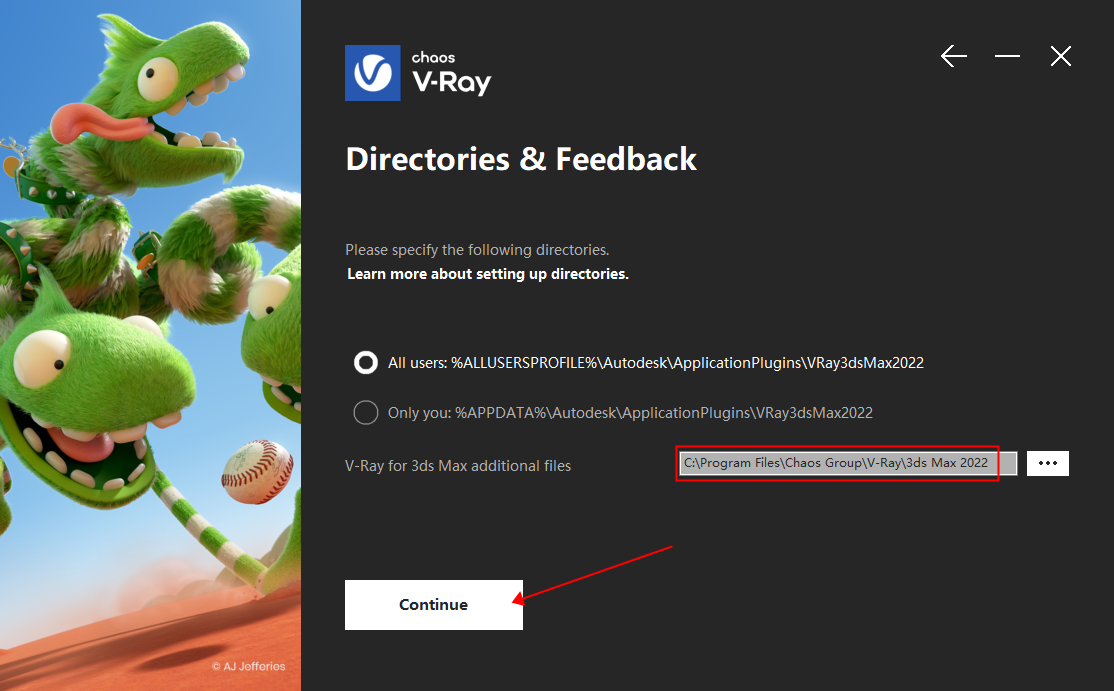
可以根据需要修改VRay渲染器的安装路径,默认是装在C盘,然后知识兔点击Continue
第7步 选择【Remote】,知识兔点击Install
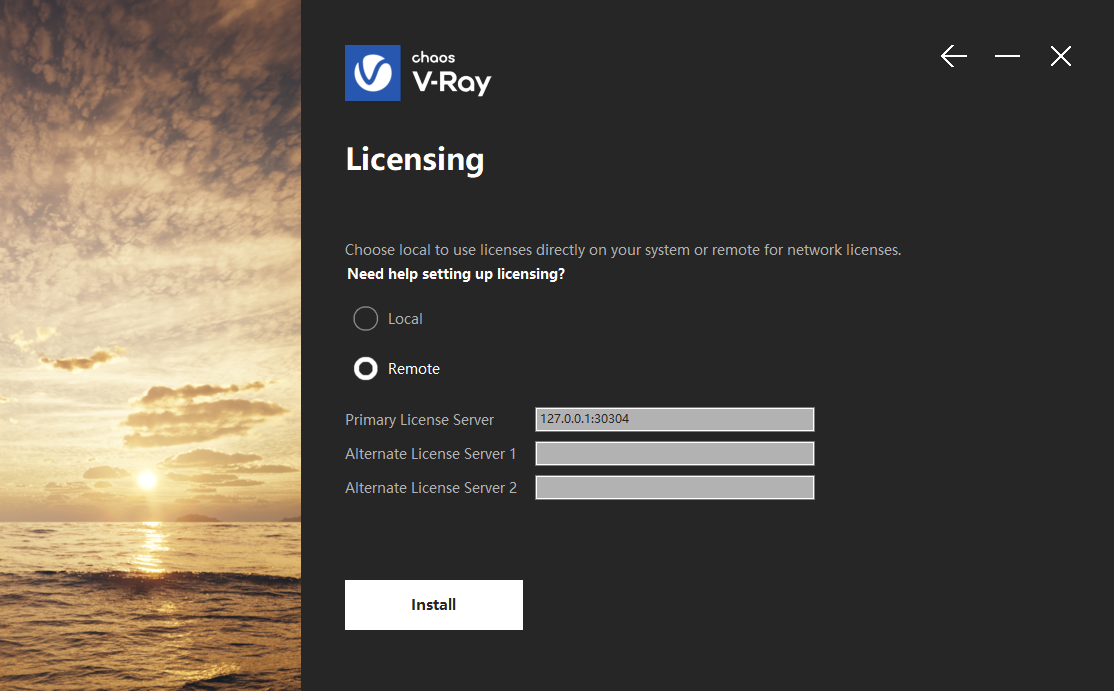
选择【Remote】,知识兔点击Install
第8步 安装完成后,知识兔点击Done
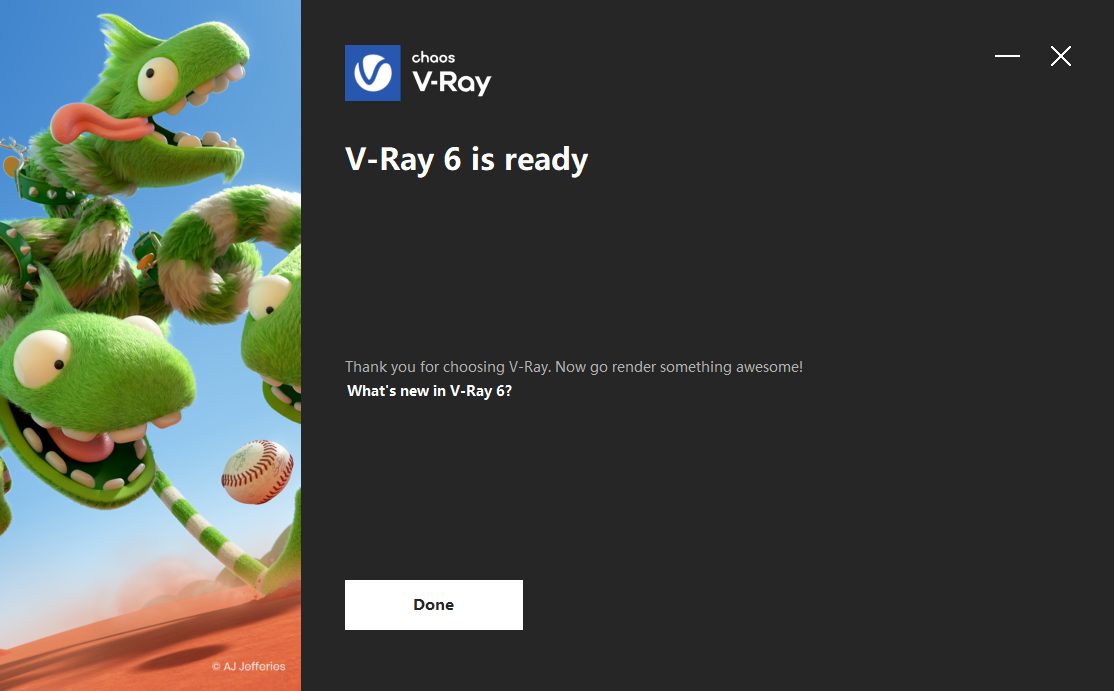
安装完成后,知识兔点击Done
第9步 到安装包文件夹,知识兔双击2.V-Ray_For_3DMAX通用破解补丁V6.0,进行VRay破解
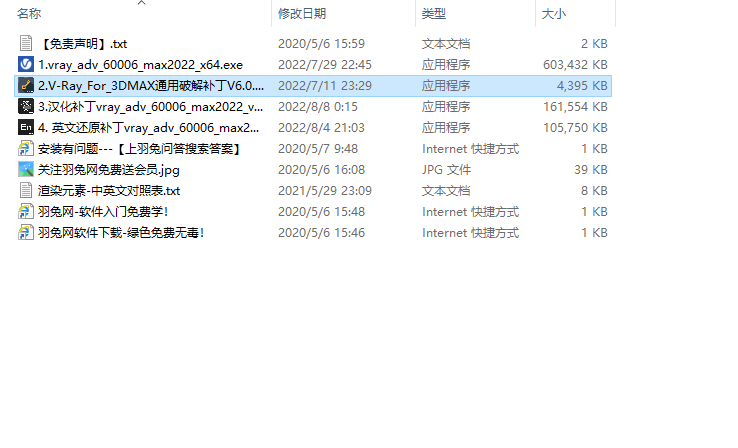
知识兔双击2.V-Ray_For_3DMAX通用破解补丁V6.0
第10步 知识兔点击一键安装
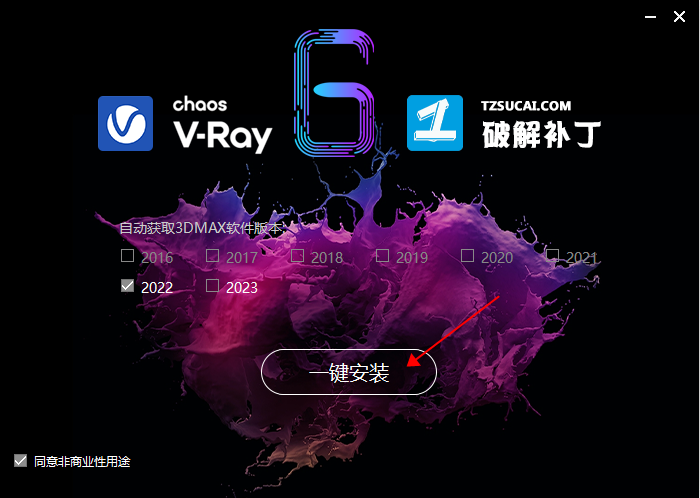
知识兔点击一键安装
第11步 安装完成后知识兔点击完成
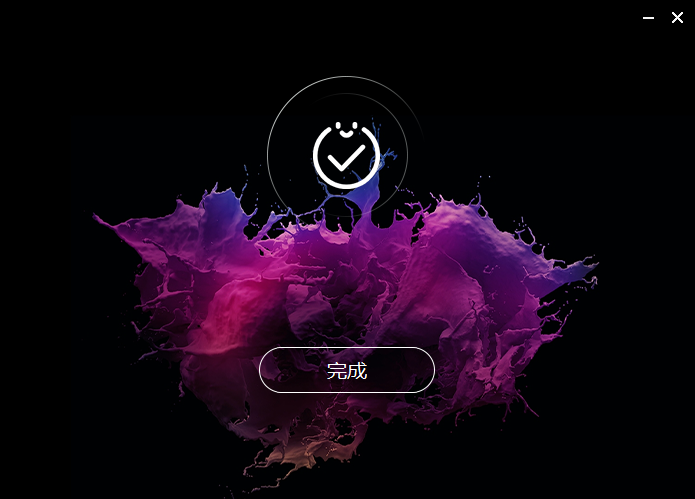
安装完成后知识兔点击完成
第12步 回到安装包文件夹,知识兔双击3.汉化补丁vray_adv_60006_max2022_v3.0,开始汉化
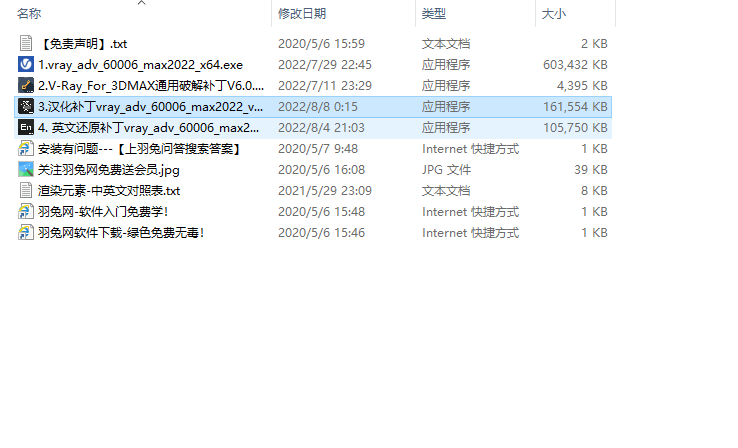
知识兔双击3.汉化补丁vray_adv_60006_max2022_v3.0
第13步 知识兔点击一键安装

知识兔点击一键安装
第14步 取消勾选打开网页,知识兔点击完成

取消勾选打开网页,知识兔点击完成
第15步 再将V-Ray Material Library进行解压,然后知识兔放到系统盘里面,C盘或D盘都可以

再将V-Ray Material Library进行解压,然后知识兔放到系统盘里面,C盘或D盘都可以
第16步 在开始菜单中,找到V-Ray 6 for 3ds max 202X文件夹里面的 V-Ray Material Library down loader,知识兔点击打开
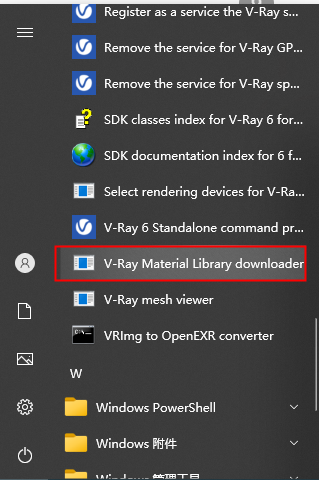
在开始菜单中,找到V-Ray 6 for 3ds max 202X文件夹里面的 V-Ray Material Library down loader,知识兔点击打开
第17步 将路径修改成您下载的中文材质库位置,知识兔建议路径不要含有中文字符,然后知识兔点击下载即可
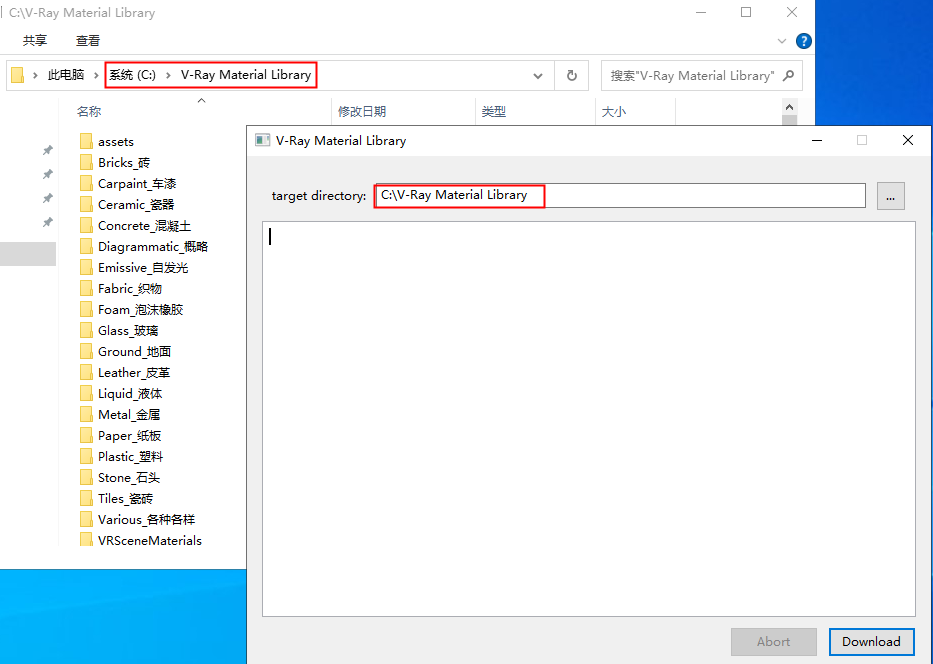
将路径修改成您下载的中文材质库位置,知识兔建议路径不要含有中文字符,然后知识兔点击下载即可
第18步 看见消息框中含有done就代表完成知识兔点击关闭即可
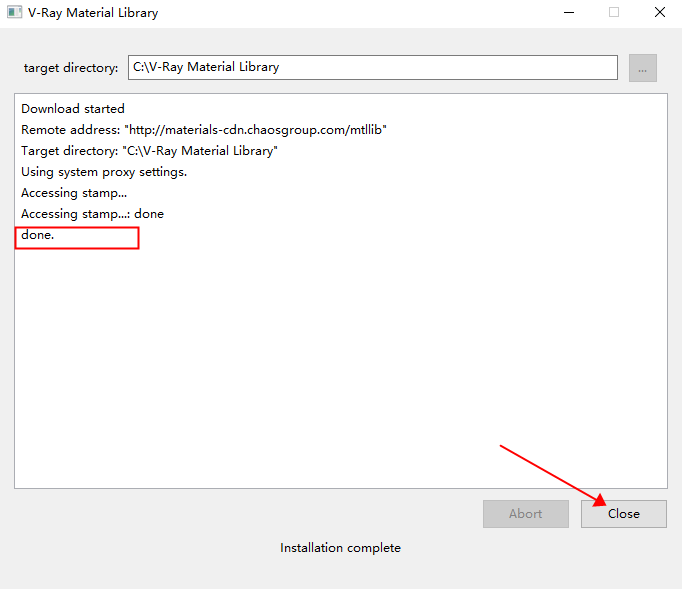
看见消息框中含有done就代表完成知识兔点击关闭即可
第19步 至此,VRay6.0安装破解完成,知识兔打开3dmax2022,按键盘【F10快捷键】调出VR设置窗口,知识兔可以看到安装的VRay6
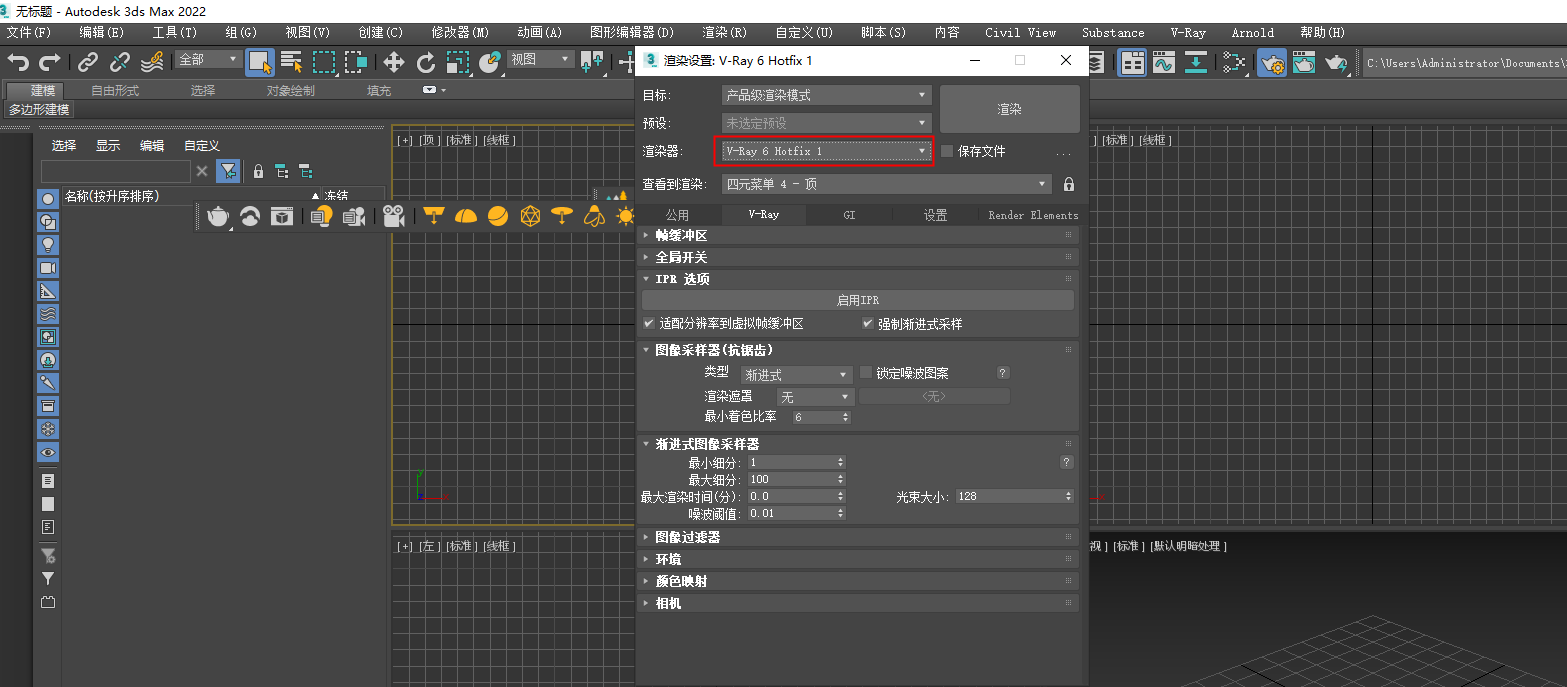
可以开始使用VRay渲染器
下载仅供下载体验和测试学习,不得商用和正当使用。

![PICS3D 2020破解版[免加密]_Crosslight PICS3D 2020(含破解补丁)](/d/p156/2-220420222641552.jpg)